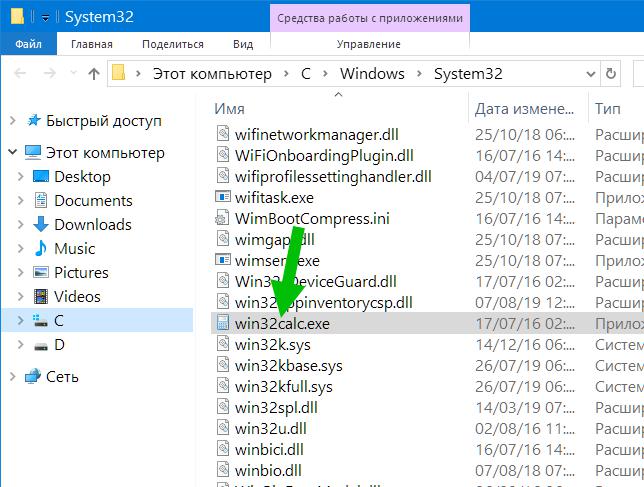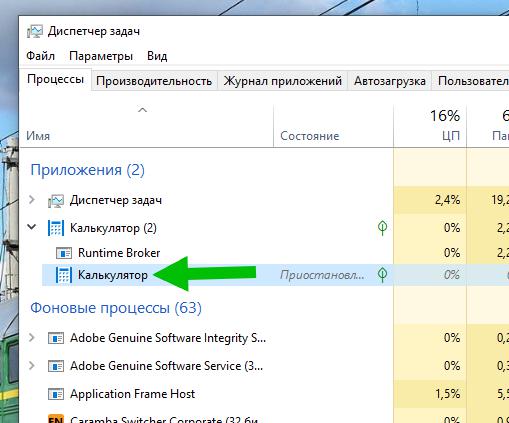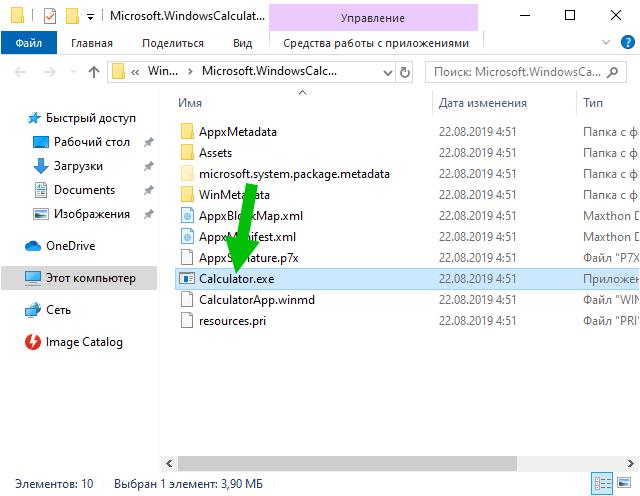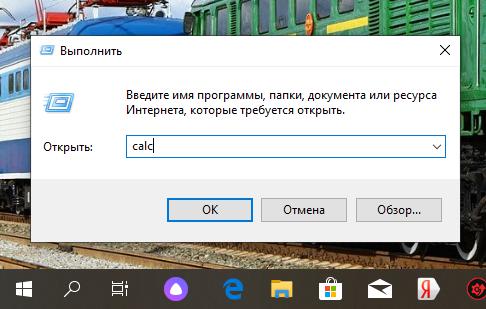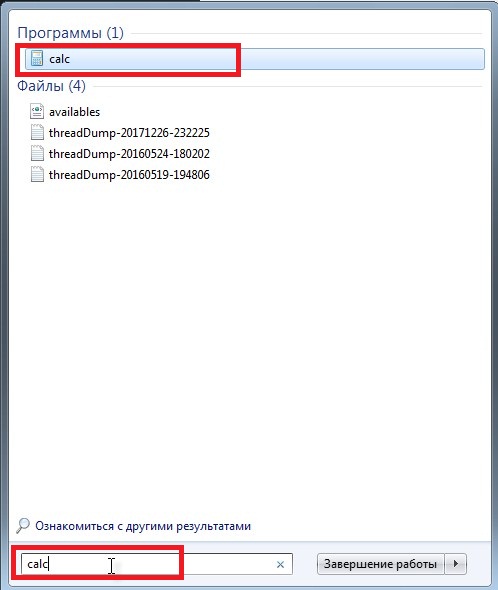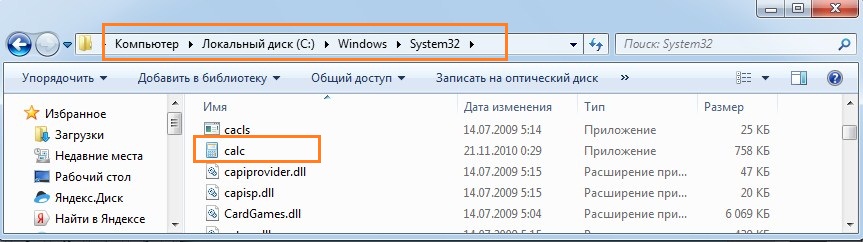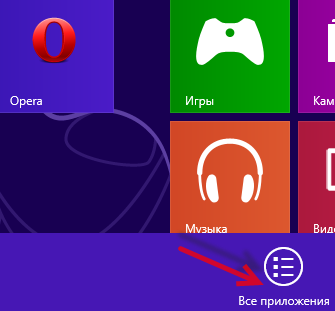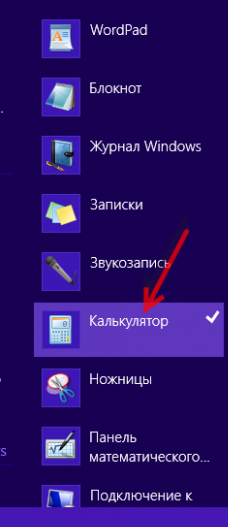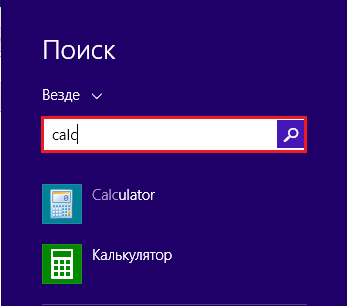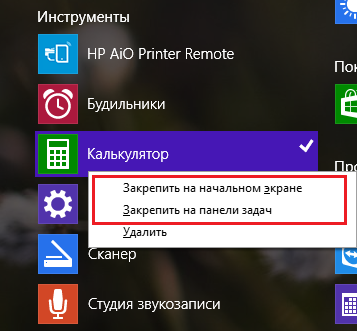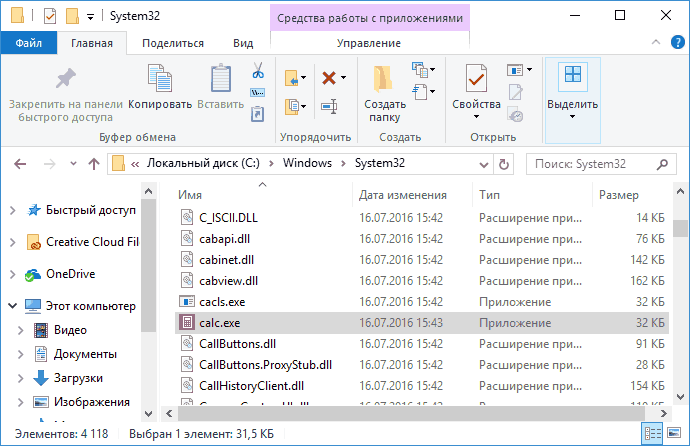Да, он есть в Windows 10. Но где именно? Сегодня я максимально расскажу как запустить калькулятор и где он живет. Поехали!
Минутку внимания. Я сегодня расскажу где находится калькулятор, именно в какой папке, и покажу какими способами его можно запустить. Надеюсь все будет понятно))
Мини-расследование
Значит в современной Windows 10, а точнее в последнем билде — калькулятор изменили. Возможно изменили еще раньше, но я не заметил. Да, сам по себе он остался, однако уже не то что было раньше.
Раньше калькулятор находился в этой папке:
C:\Windows\System32
И работал как видите под процессом win32calc.exe. Внешний вид калькулятора был простой, удобный, небольшой:
Чтобы запустить — можно было воспользоваться командой calc, например выполнить ее в командой строке либо указать в окошке Выполнить (Win + R):
Стоит отметить, что команда запуска калькулятора осталась. Она работает в командой строке, в Windows PowerShell, в поиске (который возле пуска). Но теперь калькулятор не работает под процессом win32calc.exe, имеет другой внешний вид:
В принципе неплохо. Стильно. Такой калькулятор в билде Windows 1903.
При запущенном калькуляторе, если в диспетчере задач развернуть строчку с ним, то увидим Runtime Broker и просто Калькулятор:
Если нажать правой кнопкой по Калькулятор и выбрать пункт Подробно, то выясняется, что теперь калькулятор работает под процессом Calculator.exe:
Ну а если по нему нажать правой кнопкой > выбрать пункт Открыть расположение файла — увидим, что процесс запускается из папки:
C:\Program Files\WindowsApps\Microsoft.WindowsCalculator_10.1906.53.0_x64__8wekyb3d8bbwe
То есть как видите — калькулятор поменял место жительства))
Способы запуска калькулятора в Windows 10
Через окно Выполнить. Зажимаете Win + R, далее указываете команду:
calc
Через поиск возле пуска. Тоже самое — указываете команду calc или просто калькулятор и выбираете из результатов:
Через командную строку Тоже самое — открываете командную строку, можно просто Win + R > cmd, далее просто пишите команду calc и нажимаете энтер. Калькулятор тоже запустится. Также можно через Windows PowerShell. И даже через диспетчер задач, в котором стоит нажать на Файл в левом верхнем углу, потом Запустить новую задачу и там тоже указать calc.
Другими словами calc — это команда, которая вызывает калькулятор. Работает команда почти везде, где можно вводить команды. Я попробовал даже в проводнике, там где идет путь к папке, я там написал calc и нажал энтер — калькулятор запустился.
Кстати существует еще команда iexplore — нужна для запуска браузера Internet Explorer! А чтобы запустить его сразу в приватном режиме, то нужно использовать команду iexplore -private
Заключение
Итак, главное думаю выяснили:
- Раньше калькулятор был другим, я имею ввиду в Windows 10 — более простым, мне нравится больше. Современный вид — уже с закосом под метро-стиль.
- Все что нужно знать — калькулятор можно запустить командой calc из почти любого места, где работают команды командной строки.
Надеюсь инфа пригодилась. Удачи и добра, до новых встреч!
На главную!
29.08.2019
HomeWhat IsWhat Is the calc.exe Windows Process & Is It Safe?
Comprehensive steps on how to properly use the calc.exe file
The Windows operating system comes with various executable files, calc.exe is part of these files. In previous guides, we have discussed some other executables like BitLockerDeviceEncryption.exe, we recommend checking them out.
In this article, however, we will focus on the calc.exe file and help you understand how to utilize this process properly.
What is calc.exe?
Calc.exe is an executable file that belongs to the Windows calculator process, an integral component of the Microsoft Windows operating system software developed to cater to diverse mathematical needs. Its robust functionality and features make it a crucial tool for numerical computations.
Some of its functions are listed below.
- It helps to solve basic arithmetic operations like addition, subtraction, division, and multiplication.
- It helps with complex operations like logarithms, exponents, and trigonometric functions.
- It stores a history of all the calculations that have been carried out.
- It also helps to convert between different units of measurement.
Where is calc.exe located?
By default, the calc.exe file is located in the C:\Windows\System32 folder. If you discover the file in your Task Manager, it is probably because you have opened the Calculator application.
However, suppose the application is not opened, and this executable file keeps running in your Task Manager. In that case, you should be careful as this could be a malware program disguised as the calc.exe file.
How do I run calc.exe in PowerShell?
- Hold the Windows + S keys simultaneously to open the search bar, type Windows PowerShell in the text area, and select the required option.
- Once you are in Windows PowerShell, input the command below and hit Enter.
calc - This process should help you run the calculator application on your device.
In conclusion, by diligently following through with the information highlighted in this article, you should know what the calc.exe file is, how to know if it is legitimate, and also how to run the application on Windows PowerShell.
Tags :exe file
David Ogbor
David is a tech guru with extensive knowledge in technical articles. He is passionate about writing and presents technical articles in an easy-to-understand format for easy comprehension. He aims to present easy solutions for day-to-day problems encountered while using PC.
In his spare time, he likes traveling, playing sports, and singing.
В вычислительной технике встреча с неизвестными процессами или именами файлов является довольно частым явлением, которое может вызвать определенные опасения у пользователей. Calc.exe является одним из таких файлов, который обычно сбивает с толку. В этом всеобъемлющем руководстве мы рассмотрим суть Calc.exe, его функциональная роль в вашей компьютерной системе и потенциальная необходимость его удаления.
Что такое Calc.exe?
Calc.exe — исполняемый файл Microsoft Windows Калькулятор, встроенное приложение-калькулятор с Windows Операционная система. Он предоставляет стандартный, научный и программный режимы для различных математических расчетов.
Приложение «Калькулятор» предлагает основные арифметические операции, такие как сложение, вычитание, умножение и деление. Он также включает расширенные функции, такие как квадратный корень, возведение в степень, тригонометрические функции и логарифмы. Кроме того, он предоставляет конвертеры для преобразования единиц измерения, вычисления даты и различных систем измерения.
Calc.exe обычно находится в папке «C:\Windows\System32» на Windows системы. Его можно запустить, щелкнув меню «Пуск», выбрав «Калькулятор» или непосредственно запустив Calc.exe.
Поскольку Калькулятор является законной и неотъемлемой частью Windows операционной системы, Calc.exe не является вредоносным ПО. Это безопасное и надежное приложение, которое помогает пользователям удобно выполнять математические вычисления. Однако всегда важно загружать и запускать Calc.exe или любое другое системное приложение из надежных источников, чтобы обеспечить безопасность и подлинность файла.
Является ли Calc.exe вредоносным ПО?
Нет, Calc.exe не является вредоносным ПО. Это законный исполняемый файл Microsoft Windows Калькулятор, встроенное приложение, которое поставляется с Windows операционная система.
Calc.exe — это безопасное и надежное приложение, используемое для выполнения математических вычислений. Он предоставляет стандартный, научный и программный режимы, а также различные функции и преобразователи для различных типов вычислений.
Однако стоит отметить, что авторы вредоносных программ могут пытаться использовать имена, похожие на легитимные процессы, для обмана пользователей. Они могут создавать вредоносные файлы с такими именами, как «Calc.exe», чтобы скрыть свою деятельность.
Как удалить Calc.exe?
Вообще говоря, нет необходимости удалять Calc.exe из вашей системы. Это важная часть определенного программного обеспечения, и его удаление может нарушить процедуры лицензирования и активации.
Тем не менее, рекомендуется принять некоторые защитные меры, если вы наблюдаете какие-либо странные действия или у вас есть основания полагать, что файл мог быть подделан. Вот несколько действий, которые вы могли бы рассмотреть:
- Используйте надежное приложение безопасности, например Malwarebytes в scan защитите вашу систему от потенциальных угроз, таких как вирусы и вредоносное ПО.
- Убедитесь, что ваше программное обеспечение обновлено до последней версии. Calc.exe регулярно выпускает обновления для устранения лазеек в системе безопасности и повышения производительности программного обеспечения.
- Если вы продолжаете сомневаться в подлинности Calc.exe, не стесняйтесь обращаться в их службу поддержки. Они оборудованы для обеспечения необходимых указаний и помогают аутентифицировать целостность файла.
Имейте в виду, что любое изменение или удаление ключевых системных файлов может привести к нежелательным результатам и потенциально помешать работе вашего программного обеспечения. Таким образом, очень важно действовать с осторожностью и обращаться за советом к специалисту, если вы окажетесь в состоянии неопределенности.
Каковы общие проблемы с Calc.exe?
Calc.exe вообще стабильный Windows программный компонент, но, как и любая программа, он может иногда сталкиваться с проблемами. Некоторые из распространенных проблем, с которыми пользователи могут столкнуться при работе с Calc.exe, включают:
Calc.exe Высокая загрузка ЦП
Иногда этот файл может использовать необычно высокие ресурсы ЦП, что может замедлить работу вашей системы. Это может быть связано с устаревшим программным обеспечением или временными сбоями в системе.
Сообщения об ошибках в Calc.exe
Пользователи могут столкнуться с сообщениями об ошибках, связанных с Calc.exe, в результате проблем с программным обеспечением, проблем с подключением или даже из-за устаревшего программного обеспечения.
Calc.exe потенциальные угрозы безопасности
В некоторых редких случаях вредоносные программы или вирусы могут маскироваться под Calc.exe. Если файл находится за пределами обычной папки или ведет себя подозрительно, это может быть угрозой безопасности.
Calc.exe Конфликты
Конфликты с другим программным обеспечением или системными процессами иногда могут вызывать проблемы с Calc.exe, что приводит к нестабильности системы или сбоям.
Что делать, если я не доверяю Calc.exe?
Предположим, вы не доверяете Calc.exe. Попробуй scan ваш компьютер на наличие любых потенциальных вредоносных программ, которые могли быть установлены без вашего согласия.
Средство защиты от вредоносных программ Malwarebytes является важным инструментом в борьбе с вредоносным ПО. Malwarebytes может удалить многие типы потенциальных Calc.exe вредоносные программы, которые другие программы часто пропускают. Malwarebytes вам абсолютно ничего не стоит. При очистке зараженного компьютера программа Malwarebytes всегда была бесплатной, и я рекомендую ее как незаменимый инструмент в борьбе с вредоносными программами.
Скачать Malwarebytes
Установить Malwarebytesи следуйте инструкциям на экране.
Нажмите Scan запустить вредоносное ПО scan.
Подождите, пока Malwarebytes scan заканчивать. После завершения просмотрите Calc.exe обнаружения.
Нажмите Карантин для продолжения.
Перезагружать Windows после того, как все обнаруженные рекламные программы будут перемещены в карантин.
Переходите к следующему шагу.
На этом втором этапе удаления вредоносных программ мы начнем второй scan чтобы на вашем компьютере не осталось остатков вредоносных программ. HitmanPRO — это cloud scanнер это scans каждый активный файл на предмет вредоносной активности на вашем компьютере и отправляет его в Sophos cloud для обнаружения. В Софосе cloud, как антивирус Bitdefender, так и антивирус Касперского scan файл для злонамеренных действий.
Скачать HitmanPRO
После загрузки HitmanPRO установите HitmanPro 32-bit или HitmanPRO x64. Загрузки сохраняются в папку «Загрузки» на вашем компьютере.
Откройте HitmanPRO, чтобы начать установку и scan.
Примите лицензионное соглашение Sophos HitmanPRO, чтобы продолжить. Прочтите лицензионное соглашение, установите флажок и нажмите Далее.
Нажмите кнопку «Далее», чтобы продолжить установку Sophos HitmanPRO. Обязательно создайте копию HitmanPRO для регулярного использования. scans.
HitmanPRO начинается с scan. Дождитесь антивируса scan результаты.
После scan, нажмите «Далее» и активируйте бесплатную лицензию HitmanPRO. Нажмите «Активировать бесплатную лицензию».
Введите свой адрес электронной почты, чтобы получить бесплатную XNUMX-дневную лицензию Sophos HitmanPRO. Щелкните Активировать.
Бесплатная лицензия HitmanPRO успешно активирована.
Вам будут представлены результаты удаления вредоносных программ. Нажмите Далее, чтобы продолжить.
Вредоносное ПО было частично удалено с вашего компьютера. Перезагрузите компьютер, чтобы завершить удаление.
Будьте в безопасности!
Вычисление в этом быстро развивающемся обществе стало неотъемлемой частью жизни и работы. Оно используется во всех областях, таких как бизнес, администрация, образование, развлечения и даже в записи личных доходов и расходов. Поэтому люди становятся более зависимыми от физического, а также от виртуального калькулятора (т. е. на телефоне и компьютере). Как включить калькулятор в различных версиях ОС – читайте дальше.
Как открыть приложение на 7
Каждый ПК и ноутбук содержит встроенный софт, поэтому вам не нужно делать вычисления вручную. Его нелегко найти в Windows 7, и, если у вас возникли проблемы с поиском, вы попали в нужное место. Ниже приведено руководство по открытию такого помощника в семёрке.
Через меню Пуск
- Нажмите «Пуск» в нижнем левом углу экрана (панель задач).
- Введите «calc» в поле поиска внизу.
- Откройте программу.
Открытие калькулятора через Пуск в Windows 7
Через локальный диск
- Откройте локальный диск C.
- Откройте папку «Windows».
- Откройте папку «System 32».
- Откройте файл «calc». Теперь вы можете использовать программу.
Открытие калькулятора через локальный диск в Windows 7
Если вы часто используете калькулятор на компьютере с Windows 7, вы можете создать для него ярлык, щёлкнув правой кнопкой мыши на файле и выбрав вариант «Создать ярлык». Это позволит создать ярлык для вашего рабочего стола. После этого откроется диалоговое окно, подтверждающее, что система создаст ярлык на рабочем столе. Выберите «Да», и всё готово.
Как получить доступ в 8/8.1
Как найти калькулятор в Windows 8? Что касается софта на компьютере с ОС 8/8.1, некоторые люди понятия не имеют, где оно находится, что иногда приводит к большим неудобствам. Ниже будут представлены три метода доступа к утилите на компьютере под управлением ОС версии 8/8.1.
Доступ из интерфейса приложения
- На экране «Пуск» щёлкните правой кнопкой мыши значок или любую пустую область, а затем выберите «Все приложения».
- После входа в экран меню найдите нужную программу в Accessories и одним щелчком мыши получите к нему доступ.
Выберите из результатов поиска
- Одновременно нажмите клавишу Win и клавишу F, чтобы включить панель поиска, введите «калькулятор» в пустое поле и выберите «Приложения».
- Когда слева появятся результаты поиска, нажмите «Калькулятор», чтобы открыть его.
Доступ из меню «Пуск», добавленный вручную на панель задач
- Вручную добавьте меню «Пуск» на панель задач.
На компьютере с ОС версии 7 получить доступ можно напрямую из меню «Пуск», а на компьютере с Windows 8/8.1 такого меню нет. Однако вы можете добавить кнопку в панель задач на рабочем столе самостоятельно.
- После того, как в панели задач добавлено меню «Пуск», щёлкните стрелку вправо рядом с кнопкой и перейдите к «Программы – Accessories – Calculator».
Где находится калькулятор в Windows 10?
Где находится калькулятор в Windows 10? Система версии 10 использует новую утилиту. Если вы хотите изменить его по умолчанию, потому что предпочитаете работать со старым классическим видом, у вас есть несколько вариантов решения.
- Установите Калькулятор Plus с microsoft.com на Windows
После установки запустите программу Calculators Plus через Пуск или откройте папку: C:\Program Files (x86)\Microsoft Calculator Plus
- Добавьте exe.
Вы также можете скопировать старый файл calc.exe из старых систем 8.1, 7, XP в 10(используйте версию x32).
Путь: C:\Windows\System32\calc.exe или % windir%\System32\calc.exe
- Найдите и используйте предустановленное приложение по умолчанию в ОС 10.
Вы также можете использовать вызов установленного калькулятора на своём компьютере под управлением Windows 10, поскольку новый выглядит немного по-другому. Чтобы вернуть утилиту, укажите путь:
C:\Windows\System32\calc.exe
Где калькулятор в Windows 10? Вы можете использовать эту программу для выполнения простых вычислений, таких как сложение, вычитание, умножение и деление. Он также предлагает расширенные возможности программирования, научного и статистического анализа и т. д.
Вы можете выполнять вычисления, щёлкая на кнопках программы, или вводить вычисления с помощью клавиатуры – использовать цифровую клавиатуру для ввода чисел и операторов, нажав Num Lock.
История вычислений отслеживает все вычисления, которые выполняет программа и доступна в стандартном и научном режимах. Вы можете изменить значения в вычислениях в своей истории. Пока вы редактируете историю вычислений, в области результатов отображается итог выбранной калькуляции.
The genuine calc.exe file is a software component of Microsoft Windows Operating System by .
Included in every release of Microsoft Windows, Calc.exe is a calculator application. Older versions of Windows have a more simple interface, while Windows 7 and higher include a more robust calculator with scientific functions included. Founded in 1975, Microsoft’s flagship product is the Windows operating system, which is installed on over 90% of workstations worldwide.
Calc stands for Calculator
The .exe extension on a filename indicates an executable file. Executable files may, in some cases, harm your computer. Therefore, please read below to decide for yourself whether the calc.exe on your computer is a Trojan that you should remove, or whether it is a file belonging to the Windows operating system or to a trusted application.
Click to Run a Free Scan for calc.exe related errors
Calc.exe file information
The process known as Windows Calculator or Windows Calculator application file belongs to software Microsoft Windows Operating System by Microsoft (www.microsoft.com).
Description: The original calc.exe from Microsoft is an important part of Windows, but often causes problems. Calc.exe is located in the C:\Windows\System32 folder or sometimes in a subfolder of C:\Windows.
Known file sizes on Windows 10/11/7 are 26,112 bytes (50% of all occurrences), 776,192 bytes, 114,688 bytes or 966,928 bytes.
Calc.exe is a Microsoft signed file. The program is not visible.
Therefore the technical security rating is 2% dangerous; but you should also compare this rating with the user reviews.
Recommended: Identify calc.exe related errors
Viruses with the same file name
Is calc.exe a virus? No, it is not. The true calc.exe file is a safe Microsoft Windows system process, called «Windows Calculator».
However, writers of malware programs, such as viruses, worms, and Trojans deliberately give their processes the same file name to escape detection. Viruses with the same file name are for example UDS:DangerousObject.Multi.Generic (detected by Kaspersky), and Trojan:Win32/Wacatac.C!ml (detected by Microsoft).
To ensure that no rogue calc.exe is running on your PC, click here to run a Free Malware Scan.
How to recognize suspicious variants?
- If calc.exe is located in a subfolder of «C:\Program Files», the security rating is 64% dangerous. The file size is 946,688 bytes.
The file is not a Windows core file. The software is loaded during the Windows boot process (see Registry key: User Shell Folders).
The program is not visible. There is no information about the author of the file.
Calc.exe is able to record keyboard and mouse inputs. - If calc.exe is located in a subfolder of C:\, the security rating is 28% dangerous. The file size is 1,032,704 bytes.
The program has a visible window. Calc.exe is not a Windows core file. There is no description of the program.
Calc.exe is able to manipulate other programs. - If calc.exe is located in a subfolder of the user’s profile folder, the security rating is 68% dangerous. The file size is 361,472 bytes.
Important: Some malware disguises itself as calc.exe, particularly when not located in the C:\Windows\System32 folder. Therefore, you should check the calc.exe process on your PC to see if it is a threat. We recommend Security Task Manager for verifying your computer’s security. This was one of the Top Download Picks of The Washington Post and PC World.
Best practices for resolving calc issues
A clean and tidy computer is the key requirement for avoiding problems with calc. This means running a scan for malware, cleaning your hard drive using 1cleanmgr and 2sfc /scannow, 3uninstalling programs that you no longer need, checking for Autostart programs (using 4msconfig) and enabling Windows’ 5Automatic Update. Always remember to perform periodic backups, or at least to set restore points.
Should you experience an actual problem, try to recall the last thing you did, or the last thing you installed before the problem appeared for the first time. Use the 6resmon command to identify the processes that are causing your problem. Even for serious problems, rather than reinstalling Windows, you are better off repairing of your installation or, for Windows 8 and later versions, executing the 7DISM.exe /Online /Cleanup-image /Restorehealth command. This allows you to repair the operating system without losing data.
To help you analyze the calc.exe process on your computer, the following programs have proven to be helpful: ASecurity Task Manager displays all running Windows tasks, including embedded hidden processes, such as keyboard and browser monitoring or Autostart entries. A unique security risk rating indicates the likelihood of the process being potential spyware, malware or a Trojan. BMalwarebytes Anti-Malware detects and removes sleeping spyware, adware, Trojans, keyloggers, malware and trackers from your hard drive.
Other processes
admload.exe sslsp105.dll wajam.exe calc.exe 49srcas.dll snapdo.exe allshareframeworkmanagerdms.exe slserv.exe ss2osd.dll offsyncservice.exe vsnp325.exe [all]